电脑显示亮度在哪里设置win10 电脑显示器怎么调亮度win10
更新时间:2023-04-12 14:48:59作者:yang
显示器亮度在我们购买电脑或者装完系统之后都是默认设置好的,只是有些人可能觉得太亮或者太暗了,就想要自己手动进行调整,可是很多升级到win10专业版系统用户不知道电脑显示亮度在哪里设置,为了帮助到大家,本文给大家说说win10电脑显示器调亮度的详细方法。
具体步骤如下:
1、在Windows10系统桌面,右键点击桌面左下角的开始按钮,在弹出菜单中选择“移动中心”菜单项。
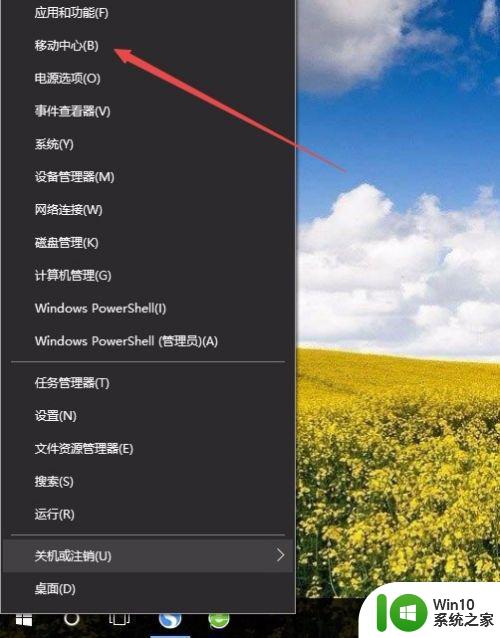
2、这时会打开Windows10的移动中心窗口,在这里可以调整显示器的亮度。
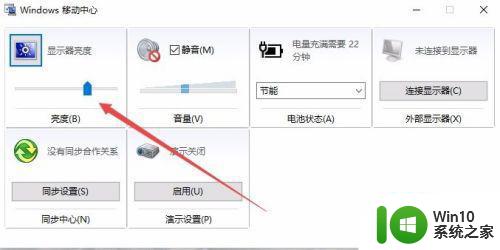
方法二、
1、在Windows10系统桌面,右键点击桌左下角的开始按钮,在弹出菜单中选择“设置”菜单项。
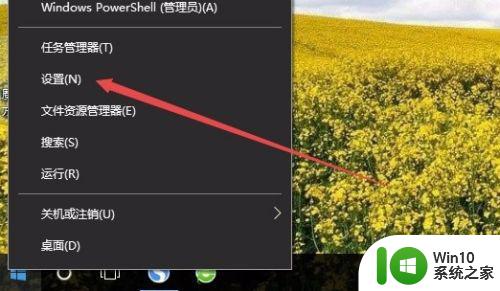
2、这时可以打开Windows10的设置窗口,在窗口中点击“系统”图标。
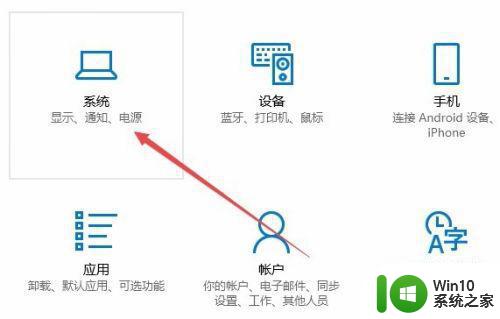
3、在打开的系统设置窗口中,左侧点击“显示”菜单项,右侧窗口中也可以通过拖动滑块来调整显示器的亮度。
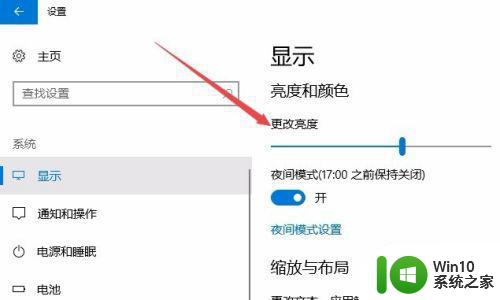
方法三、
1、在Windows10桌面,依次点击“开始/Windows系统/控制面板”菜单项。

2、这时可以打开Windows10系统的控制面板窗口,在窗口中点击“电源选项”图标。
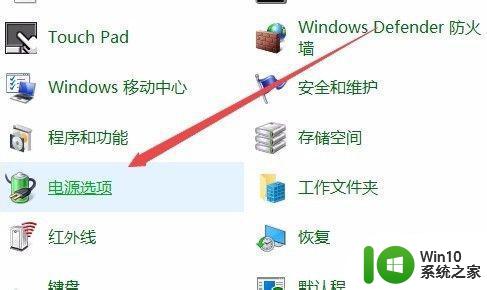
3、在打开的电源选项窗口中,在窗口的右下角也可以调整显示亮度。
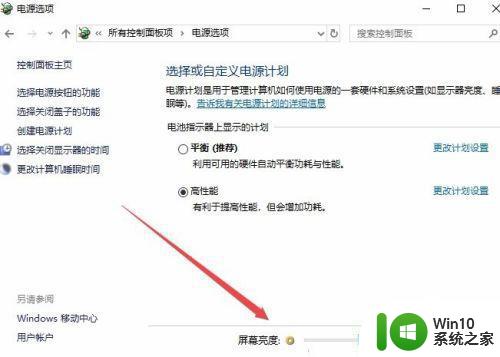
关于电脑显示亮度在哪里设置win10的详细步骤就给大家讲解到这边了,有一样需要的用户们可以按照上面的方法步骤来进行操作,希望可以帮助到大家。
电脑显示亮度在哪里设置win10 电脑显示器怎么调亮度win10相关教程
- win10电脑怎么调节显示器亮度 win10系统显示器亮度怎么降低
- win10如何降低电脑显示器亮度 win10调整电脑显示亮度的方法
- win10电脑亮度调节在哪里 win10电脑亮度快捷键在哪里设置
- win10如何设置显示器亮度调节 win10显示器亮度调节快捷键
- 显示器亮度win10调节设置方法 win10显示器亮度调节快捷键
- win10电脑亮度在哪里设置 win10电脑如何调节屏幕亮度
- win10调整显示器亮度的步骤 win10电脑屏幕亮度调节方法
- 网吧win10电脑的亮度在哪里调 网吧电脑win10怎么调节亮度
- w10怎么调节显示器亮度 win10显示器亮度调节快捷键
- win10更改电脑屏幕亮度在哪里改的 win10如何调节电脑屏幕亮度
- win10网吧亮度在哪里调 网吧win10电脑屏幕亮度如何调整
- w10电脑亮度在哪里调节 怎么调整w10电脑亮度
- 蜘蛛侠:暗影之网win10无法运行解决方法 蜘蛛侠暗影之网win10闪退解决方法
- win10玩只狼:影逝二度游戏卡顿什么原因 win10玩只狼:影逝二度游戏卡顿的处理方法 win10只狼影逝二度游戏卡顿解决方法
- 《极品飞车13:变速》win10无法启动解决方法 极品飞车13变速win10闪退解决方法
- win10桌面图标设置没有权限访问如何处理 Win10桌面图标权限访问被拒绝怎么办
win10系统教程推荐
- 1 蜘蛛侠:暗影之网win10无法运行解决方法 蜘蛛侠暗影之网win10闪退解决方法
- 2 win10桌面图标设置没有权限访问如何处理 Win10桌面图标权限访问被拒绝怎么办
- 3 win10关闭个人信息收集的最佳方法 如何在win10中关闭个人信息收集
- 4 英雄联盟win10无法初始化图像设备怎么办 英雄联盟win10启动黑屏怎么解决
- 5 win10需要来自system权限才能删除解决方法 Win10删除文件需要管理员权限解决方法
- 6 win10电脑查看激活密码的快捷方法 win10电脑激活密码查看方法
- 7 win10平板模式怎么切换电脑模式快捷键 win10平板模式如何切换至电脑模式
- 8 win10 usb无法识别鼠标无法操作如何修复 Win10 USB接口无法识别鼠标怎么办
- 9 笔记本电脑win10更新后开机黑屏很久才有画面如何修复 win10更新后笔记本电脑开机黑屏怎么办
- 10 电脑w10设备管理器里没有蓝牙怎么办 电脑w10蓝牙设备管理器找不到
win10系统推荐
- 1 番茄家园ghost win10 32位官方最新版下载v2023.12
- 2 萝卜家园ghost win10 32位安装稳定版下载v2023.12
- 3 电脑公司ghost win10 64位专业免激活版v2023.12
- 4 番茄家园ghost win10 32位旗舰破解版v2023.12
- 5 索尼笔记本ghost win10 64位原版正式版v2023.12
- 6 系统之家ghost win10 64位u盘家庭版v2023.12
- 7 电脑公司ghost win10 64位官方破解版v2023.12
- 8 系统之家windows10 64位原版安装版v2023.12
- 9 深度技术ghost win10 64位极速稳定版v2023.12
- 10 雨林木风ghost win10 64位专业旗舰版v2023.12